ホームページ >システムチュートリアル >Windowsシリーズ >KB4512474 インストール失敗問題の解決方法
KB4512474 インストール失敗問題の解決方法
- 王林転載
- 2023-12-30 14:47:241346ブラウズ
KB4512474 パッチをインストールしたところ、インストールに失敗しました。Windows Update、アプリの準備状況、暗号化サービスなどのサービスがオンになっているかどうかを確認するか、外部デバイスがある場合は、外部デバイスを削除して設定してみてはいかがでしょうかC ドライブのスペース予約が 25GB 以上であることを確認するなどの解決策があります。さらに詳しい解決策については、エディターが提供するソリューション チュートリアルをご覧ください~
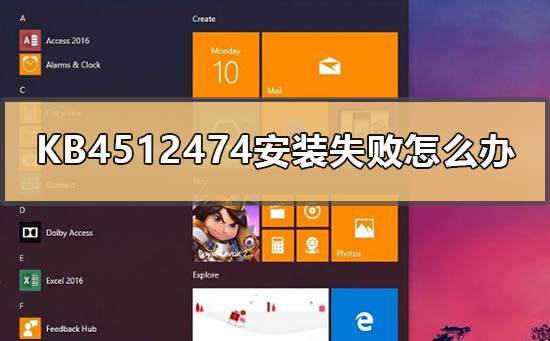
KB4512474 のインストールに失敗した場合の対処方法
状況は異なる場合があります。編集者は 5 つの解決策を用意しています
解決策 1
1. 状況を確認してください...
2. 必ず 25GB 以上の C ドライブ領域を確保してください。
3. 外部デバイスがある場合は、外部デバイスを取り外します。
4. このフォルダーを削除します。ファイルのバックアップを作成することをお勧めします。
5.「はい」の場合は、サードパーティの保護および最適化ソフトウェアを開き、最適化プロジェクトのリストにシステム サービスがあるかどうかを確認し、最適化プロジェクトを復元します。
6. インストールされている場合は、アンインストールして再度確認してください。
7. 特定のプラグインをインストールすると、この問題が発生する場合があります。問題を解決するには、プラグインをアンインストールしてください。
オプション 2: パッチを再ダウンロードしてインストールする
パッチのダウンロード中にファイルの破損が発生する可能性があり、破損したパッチ インストール パッケージを正常にインストールできません。この場合、パッチ インストール パッケージをダウンロードして再インストールしてみてください。
オプション 3、バージョンのアップグレード
最新の .net フレームワーク (現在バージョン 4.8) を更新してアップグレードします
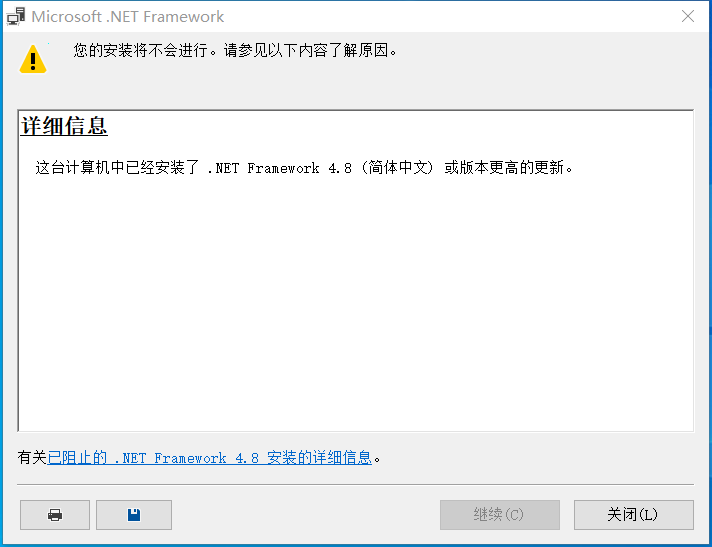
オプション 4
1. [スタート] ボタンをクリック > cmd を入力 > 検索結果の [コマンド プロンプト] を右クリック > 管理者として実行
2. 開いたコマンド プロンプト ウィンドウで実行します:
net stop wuauserv
net stop cryptSvc
ren C:\Windows\SoftwareDistribution SoftwareDistribution.old
ren C:\Windows\System32\catroot2 catroot201d
net Start wuauserv
net start cryptSvc

オプション 5
1. デバイスからサードパーティのセキュリティ ソフトウェアをアンインストールし、システム最適化ソフトウェア (利用可能な場合)。
2.「Windows ロゴ キー R」を押し、「msconfig」と入力して Enter キーを押し、システム構成ページを開始します。 [サービス] > [すべての Microsoft サービスを非表示] をクリックし、[すべて無効にする] をクリックします。
3. タスクバーを右クリックして、タスク マネージャーを起動します。すべてのスタートアップ項目を無効にするには、「スタートアップ」タブをクリックします。
4. スタート メニューからデバイスを再起動します (デバイスの再起動を選択してください。シャットダウンしてから再起動することは選択しないでください)。
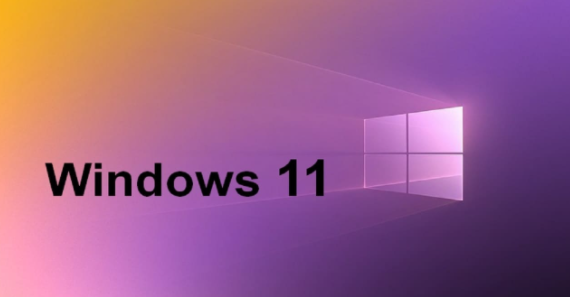
以上がKB4512474 インストール失敗問題の解決方法の詳細内容です。詳細については、PHP 中国語 Web サイトの他の関連記事を参照してください。

